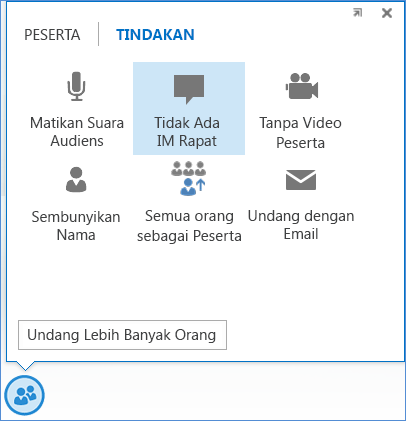Menonaktifkan pesan instan (IM) dalam Lync Rapat memungkinkan Anda untuk membantu peserta tetap fokus pada konten rapat. Anda bisa menonaktifkan IM ketika menjadwalkan rapat atau selama rapat.
Ingatlah bahwa ketika Anda menonaktifkan IM pada saat menjadwalkan, Anda tidak bisa mengaktifkannya kembali selama rapat. Tapi jika Anda menonaktifkan IM selama rapat, Anda dapat mengaktifkannya kembali kapan saja, untuk memungkinkan percakapan bersama.
Untuk menonaktifkan IM saat menjadwalkan, Anda harus memiliki Outlook.
Menonaktifkan IM saat menjadwalkan Rapat Lync
-
Di pita Outlook Anda, klik Rapat Lync Baru.
-
Klik Opsi Rapat pada pita.
-
Di bawah Anda ingin membatasi partisipasi?, klik Nonaktifkan IM.
-
Klik OK dan siapkan rapat Anda selebihnya seperti biasa.
Menonaktifkan IM selama Rapat Lync
Setiap penyaji bisa mengaktifkan atau menonaktifkan IM selama rapat, jika belum dinonaktifkan pada saat penjadwalan.
-
Di jendela rapat, tunjuk ke ikon orang.
-
Klik tab TINDAKAN .
-
Klik Tidak Ada IM Rapat.
Lync memberi tahu peserta rapat bahwa IM telah dinonaktifkan.
Untuk mengaktifkan kembali IM, kembali ke tab TINDAKAN, dan klik Perbolehkan IM Rapat.